PC다운그레이드를 할 일이 생겨 9세대 삼성 M.2 Nvme SSD에서 i5 SATA3 SSD로 마이그레이션 할 일 이 생겼다.
다운그레이드 PC인데...세팅하는게 여간 귀찮은게 아니였다.
예전기억을 더듬어 3.5인치 SATA3 삼성 SSD를 처음샀을때 일반HDD >> 삼성SSD 마이그레이션을 통해
데이터 그대로 ssd를 쓸 수 있었다.
그기억으로 마이그레이션을 하려고하는데.........어쩐일인지
삼성 마이그레이션 툴에서 레노버 M.2 Nvme가 인식되지 않아 진행할수 없었다.
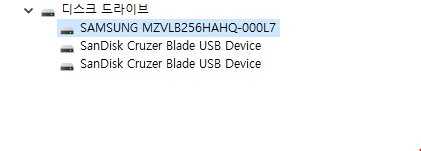
장치관리자에서 처럼 MZVLB256HAHQ-000L7 구글링 해보니.. 모델명은 PM981로 확인하였다.


구글링해보니...
PM981은 삼성제품이 맞으나...OEM으로 대기업PC(HP,레노버,삼성컴퓨터)등 OEM 제품으로 들어가기 때문에 인식이 안된다는 글들을 보았다.
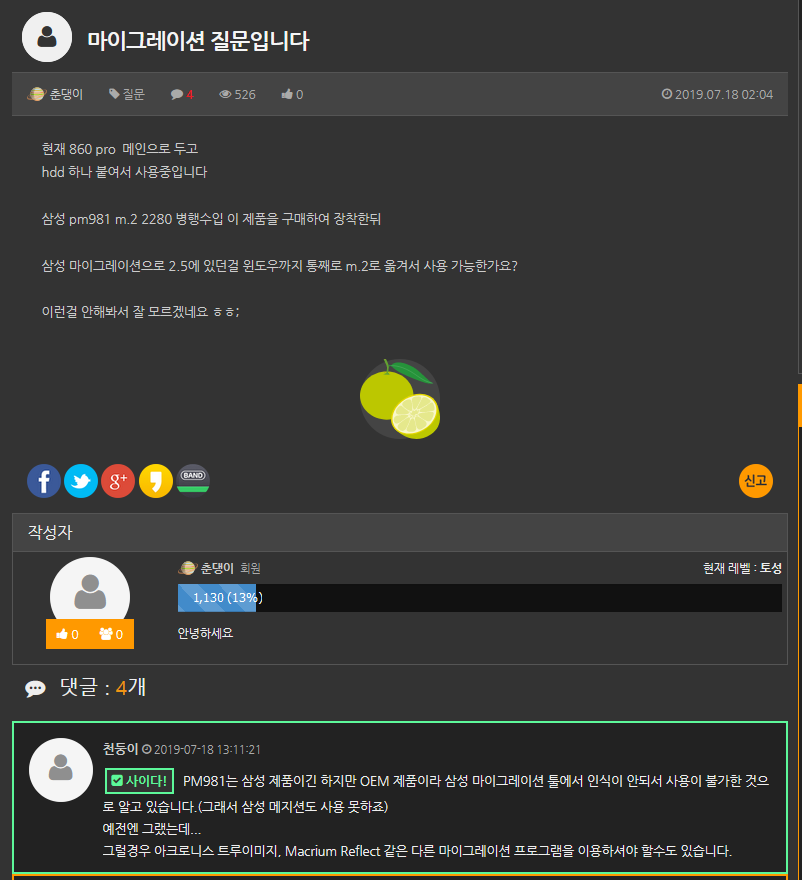

그래서 생각난게 예전 일반 500GB하드디스크가 뻑나기전 간신히 1TB를 구입하여 마이그레이션 했던게 기억나
하드디스크를 뒤져본 결과 HD Clone이 아직 있어서 설치 후 마이그레이션 했다.

예전 버전이지만, enterprise 버전으로 일반버전보다 4-5배 빠르게 마이그레이션 된다.
혹 이글을 보시는 분들을 위해 HDClone 5 버전을 공유하도록 하겠습니다.
*광고 및 별도 다른 애드웨어 등등 설치되지 않으니 걱정내려놓으세용.
[HDClone5 다운로드] - 압축은 7zip을 사용하였습니다. 혹 알집으로 제대로 안풀리는 분들은 7zip을 사용하세요.


양 모양의 아이콘이 설치된 후 더블클릭 하게되면,
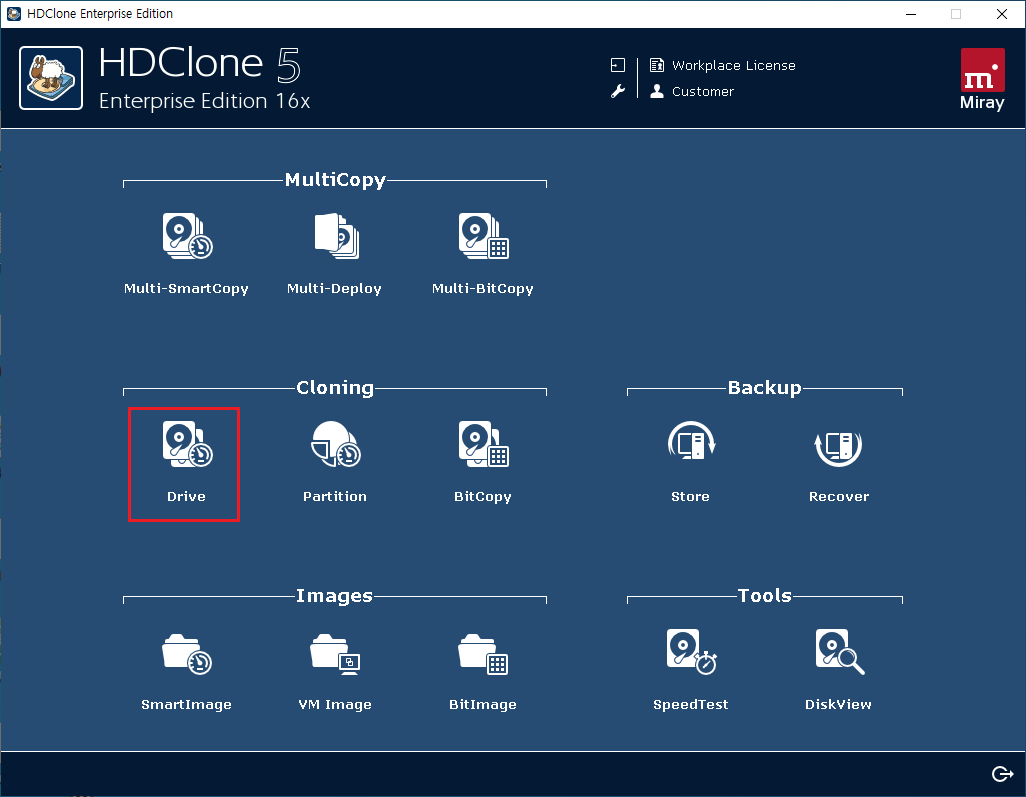
클로닝의 Drive를 선택

Source drive : 복사 할 원본 삼성 m.2 Nvme를 선택
이때 선택을 잘해줘야 한다..
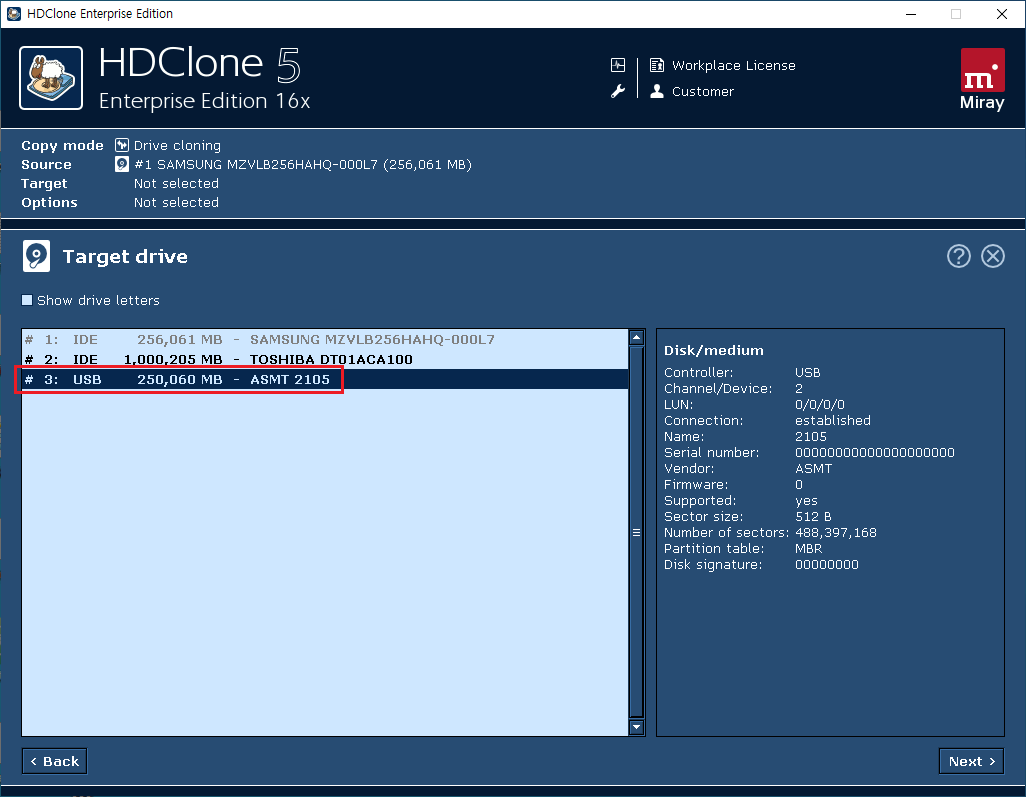
그 다음 복사 될 일반 SATA3 SSD를 선택한다. Target drive!
저는 USB로 연결하였기에 ASMT 2015로 뜨는것이며, 혹 SATA3로 물리게 되면 삼성 SSD EVO250 이런식으로 네이밍이 뜨실거에요.
*사실 SATA3로 물리는게 더 빠릅니다. 저는 USB3.0포트로 물려 그나마 빠른편이였습니다.

파티션 설정은 그대로 해주시고,

카피를 시작하시면 되겠습니다.

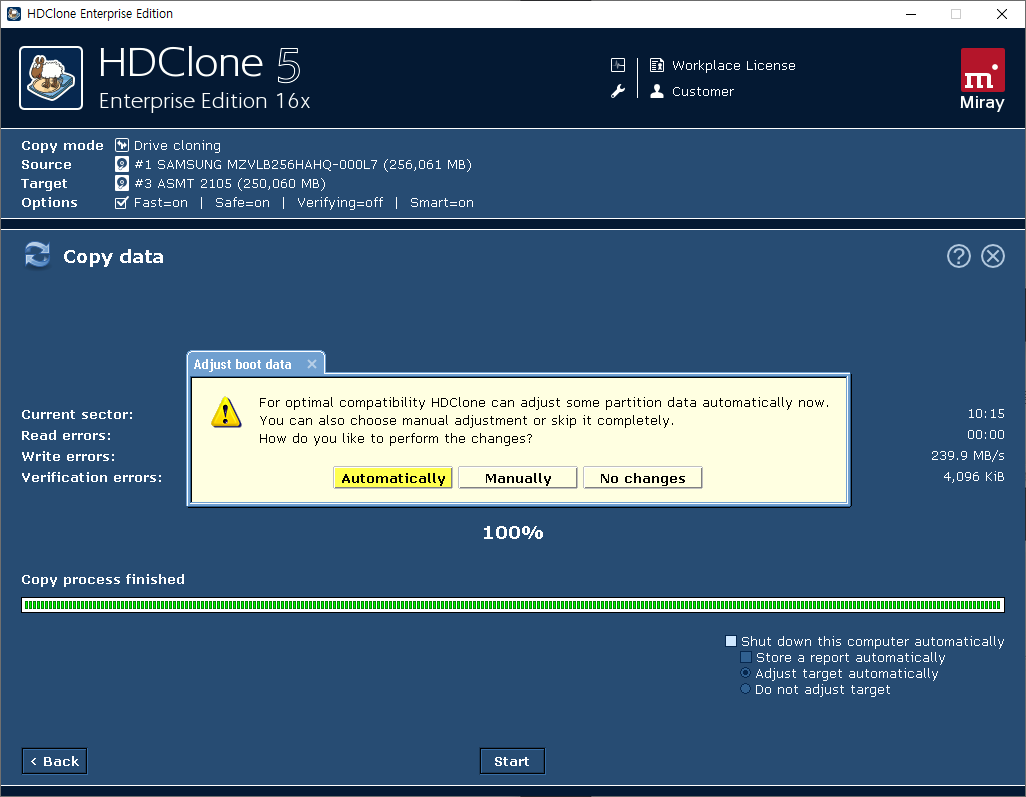
시간이 지난 후 완료가 되면 자동설정을 클릭 하신 후 복사될 PC에 SSD를 연결합니다.
부팅하시면 기존 i7-9세대 PC와 복사된 i5-3세대 장비가 아이콘도 같은 윈도우로 복제 되었습니다.

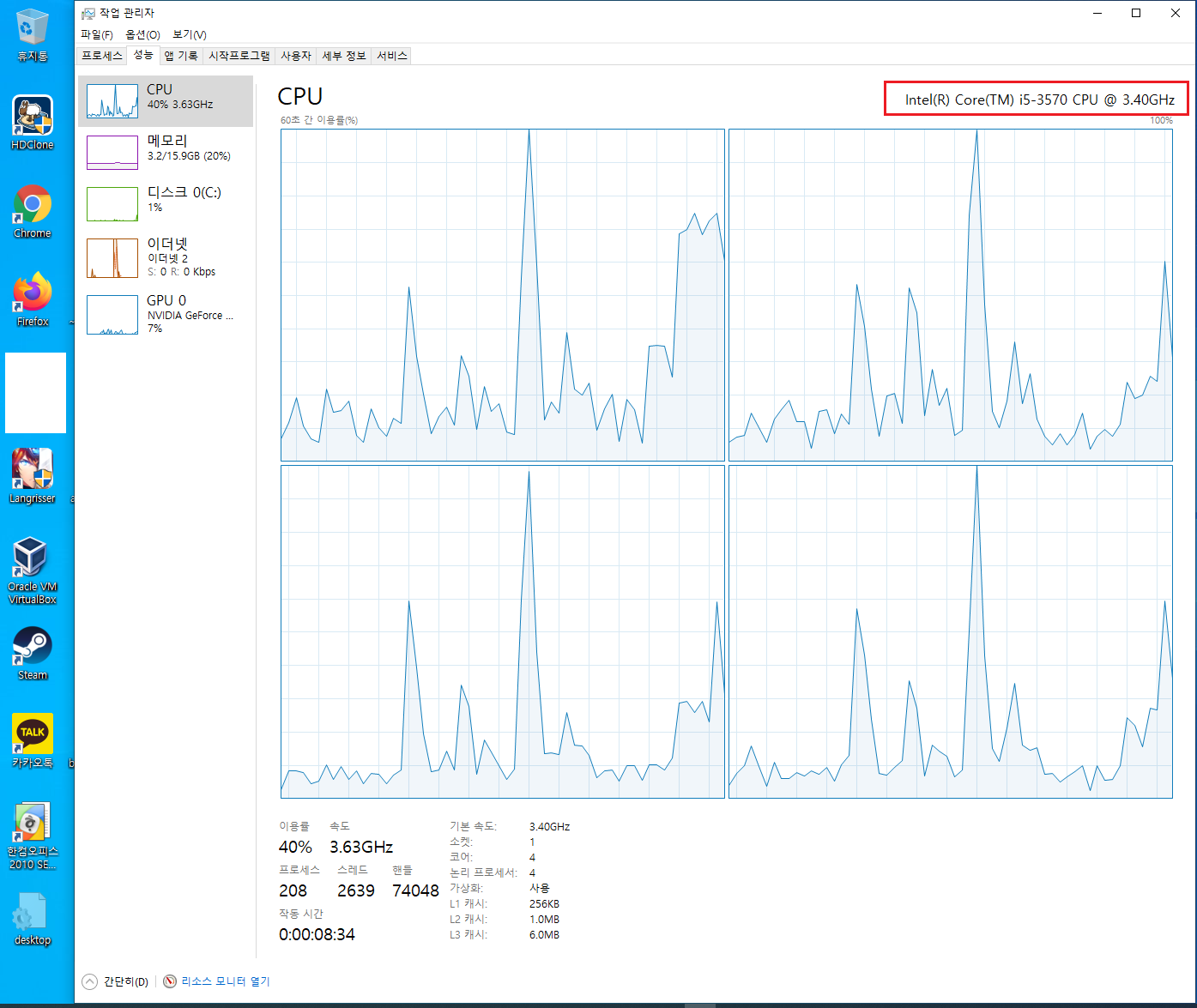
이로써 마이그레이션작업은 끝났습니다.
지금까지 안되는것 없이 정상작업되며, 비정품 윈도우10을 쓰시는분들은 정품인증이 풀릴 수도 있습니다.
정품사용자는 시리얼키를 재입력해주시면 됩니다.
(윈도우 라이선스에 따라 상이)
'About_Windows' 카테고리의 다른 글
| [Win10] Windows10 1909 업데이트 (0) | 2019.11.19 |
|---|---|
| [마이그레이션] SK hynix Nvme 마이그레이션 (0) | 2019.11.15 |
| 윈도우에서 MAC OS 원격 접속 방법 (0) | 2019.10.24 |
| 티스토리 Color Scripter 삽입하기 (0) | 2019.10.21 |
| 윈도우7,8,10 설치 중 0xc00000e9 에러코드 발생-USB설치시 (0) | 2019.09.19 |



